Le code d’exception 0xc0000005 ou d’autres messages d’erreur graves surviennent toujours au mauvais moment. De plus, les déclencheurs sont généralement hors de votre contrôle en tant qu’utilisateur standard, ce qui est encore plus frustrant.
Par exemple, avec le code d’erreur 0xc0000005, il arrive souvent qu’une partie essentielle de votre matériel tombe en panne ou que quelque chose se soit mal passé lors de l’installation d’un nouveau logiciel. Ni sous Windows 10 Pro ni dans les anciennes éditions telles que Windows 7 ou Windows 8, vous n’êtes protégé contre cette erreur.
La seule chose qui peut aider est de devenir soi-même actif :
Causes de l’erreur Windows 0xc0000005
L’erreur d’application la plus courante sous Windows 10 est la suivante : “L’application n’a pas pu être lancée correctement (0xc0000005).” Vous pourriez juste vouloir Outlook 2019 ou un match dans Call of Duty, mais le programme ne peut être ouvert. La raison est une violation d’accès interne.
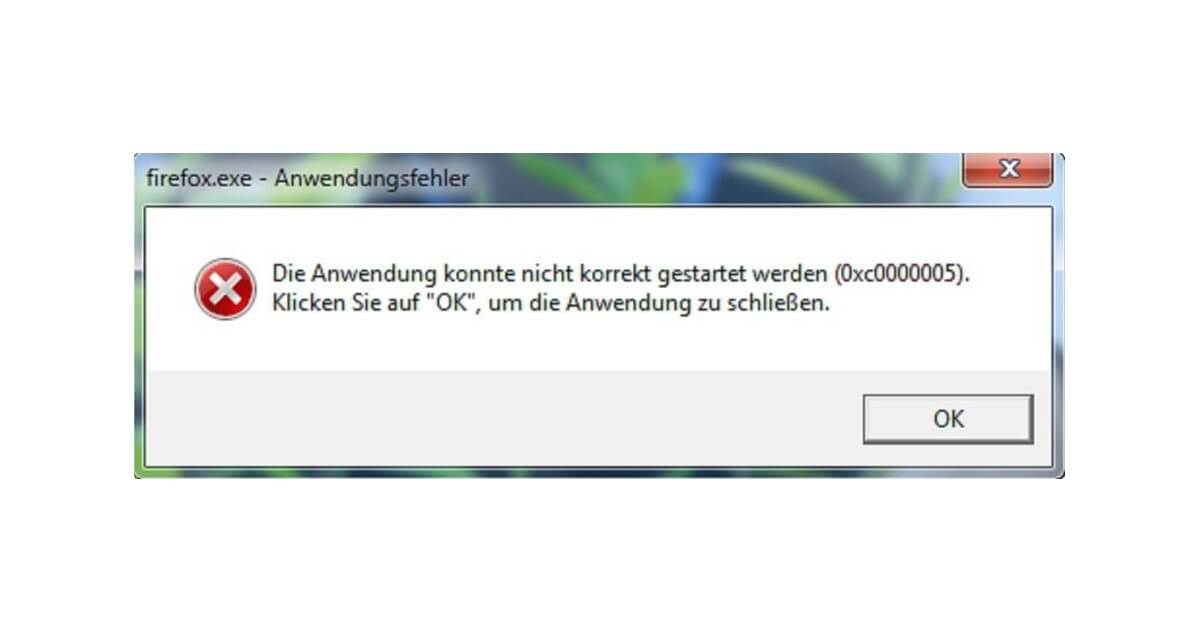
En outre, vous devez accorder une attention particulière à la mise à jour de la fonction pour Windows 10, version 1803 et 1709 avec l’erreur 0xc0000005. Parce que malheureusement une mauvaise mise à jour n’est pas rare avec les versions obsolètes et peut même affecter les nouvelles installations.
Les solutions pour l’erreur “Process finished with Exit Code -1073741819 (0xc0000005)”, cependant, peuvent être ignorées sans risque. Ce genre d’indications ne se produit que lors de la programmation sous Python et doit être corrigée à l’endroit approprié.
Corriger le code d’erreur 0xc0000005
Nous avons sélectionné les meilleures méthodes pour vous. Bien que l’accent soit mis sur Windows 10, mais l’approche de base fonctionne également pour les anciennes éditions.
- Recherche de virus et de logiciels malveillants dans le système
- Le problème avec la prévention de l’exécution des données
- Erreur 0xc0000005 dans la bibliothèque de liens dynamiques
(1) Vérifiez l’absence de virus et de logiciels malveillants sur le système
Si une application n’a pas pu être lancée correctement en raison de l’erreur 0xc0000005, vous devez supposer qu’il y a une violation d’accès. Dans ce cas, un processus tente d’accéder à un emplacement lors de son ouverture sans avoir d’autorisation d’accès. Cela peut parfois être causé par un logiciel malveillant destructeur qui s’est installé sur votre système.
Par conséquent, la première étape consiste à lancer une analyse avec le programme antivirus auquel vous faites confiance, en accordant une attention particulière aux logiciels malveillants paquets complets le programme antivirus détectera presque tout, mais votre Windows Defender est également suffisant à ce stade.
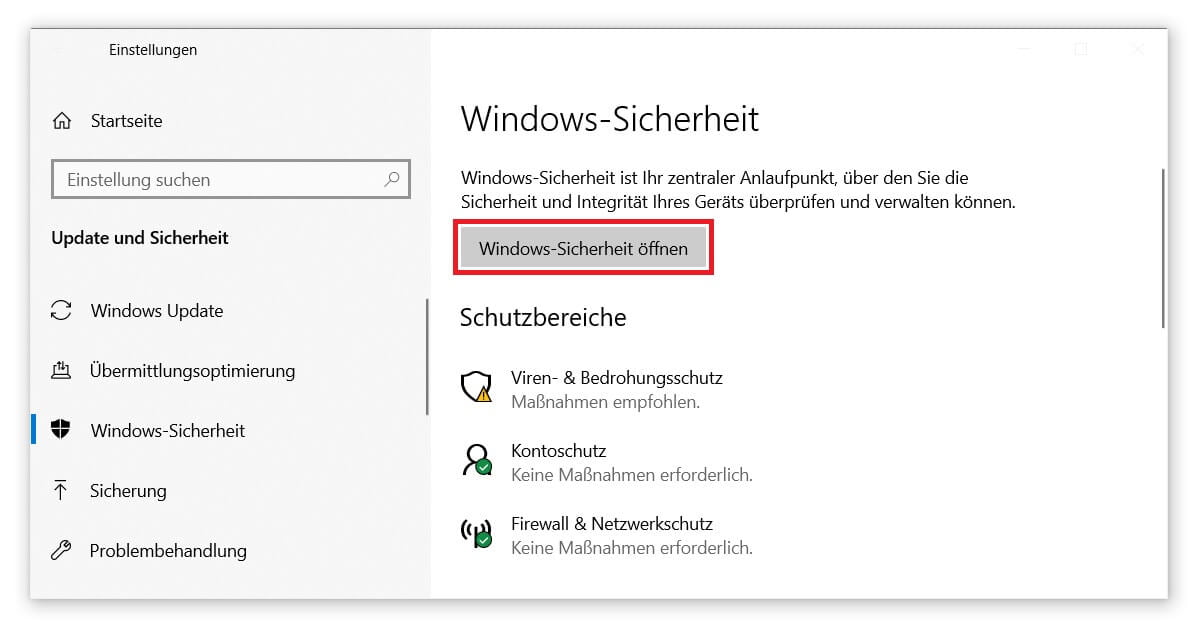
(2) Le problème de la prévention de l’exécution des données
La prévention de l’exécution des données, ou DEP en abrégé, signifie que l’exécution de certaines données est empêchée. Il s’agit là encore d’une protection contre les accès illicites – une fonction très utile, en d’autres termes. Du moins jusqu’à ce qu’un code d’exception comme 0xc0000005 se produise et que le DEP dépasse ses permissions. Même si le conflit sous-jacent provient de l’application lancée, la solution la plus rapide est la suivante :
- Par sécurité, activez votre compte administrateur pour obtenir des droits étendus.
- Ouvrez ensuite les propriétés du système. Pour ce faire, utilisez la touche logo Windows + R pour exécuter la commande sysdm.cpl.
- Sous l’onglet Avancé, vous verrez trois boutons appelés Paramètres. Cliquez sur le premier dans la zone de performance.
- Ici, vous sélectionnez le dernier onglet Prévention de l’exécution des données.
- Activez maintenant le deuxième point : activez la prévention de l’exécution des données pour tous les programmes et services sauf ceux qui sont sélectionnés.
- Cliquez sur Ajouter pour trouver le raccourci où le code d’erreur 0xc0000005 s’est produit.
- Confirmez votre décision en cliquant sur OK et redémarrez le PC. C’est fait.

(3) Erreur 0xc0000005 dans la bibliothèque de liens dynamiques
Le registre de Windows offre un large éventail d’options pour éliminer toutes sortes de problèmes. Si, par exemple, vous êtes gêné par l’assistant vocal maison, vous pouvez, en un seul clic désactiver Cortana. Si, toutefois, vous recevez l’erreur “L’application n’a pas pu être lancée correctement (0xc0000005)”, une autre entrée dans la bibliothèque de programmes dynamiques vous occupera.
Abrégées en DLL, les interfaces permettent de gagner en efficacité lors de la sauvegarde. Les applications connectées se chargent plus rapidement et occupent moins d’espace sur votre disque dur. À condition, bien sûr, que tout fonctionne comme souhaité. Sinon, vous pouvez réparer le code d’erreur 0xc0000005 en quelques minutes :
- Commencez comme décrit ci-dessus en vous connectant en tant qu’administrateur et ouvrez la boîte de dialogue Exécuter en appuyant sur la touche logo Windows + R. Cette fois, cependant, tapez reboot.
- Cette fois, cependant, tapez regedit et confirmez avec Enter.
- Si l’on vous demande si vous souhaitez apporter des modifications, répondez OUI.
- Ouvrez le chemin suivant : HKEY_LOCAL_MACHINE\SOFTWARE\Microsoft\Windows NT\CurrentVersion\Windows
- Trouvez l’entrée portant le nom LoadAppInit_DLLs.
- Double-cliquez pour modifier la valeur. Cela devrait être 0.
- Confirmez la modification en cliquant sur OK, fermez toutes les fenêtres et redémarrez.
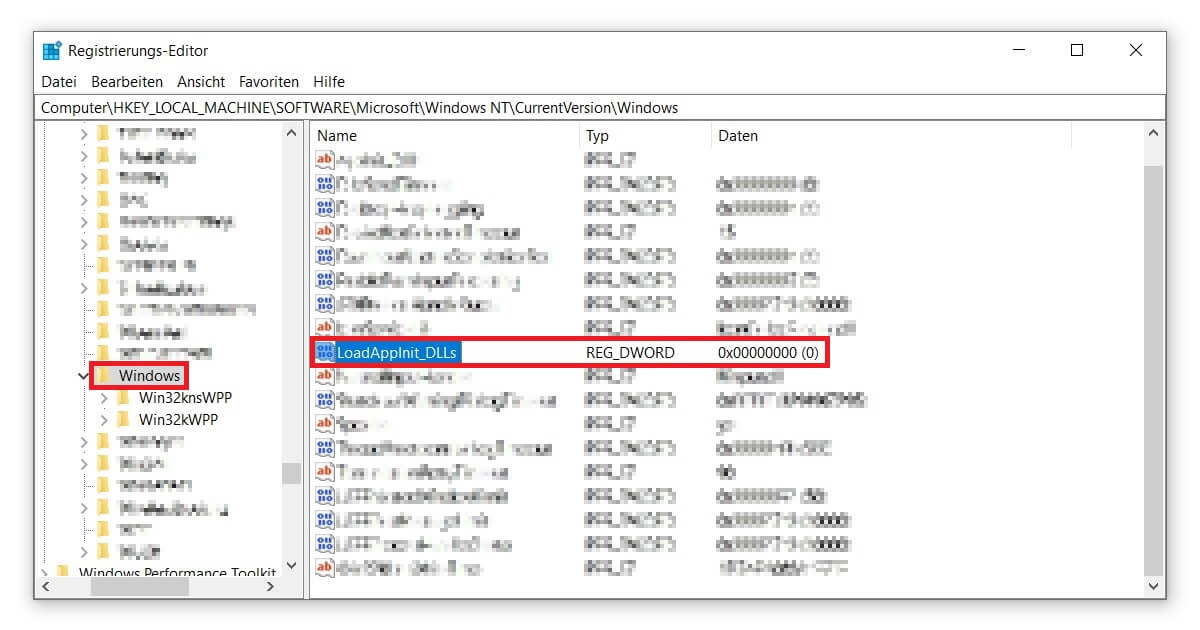
Attention : L’application n’a pas pu être lancée correctement 0xc0000005
Mais attention, les modifications du registre doivent toujours être effectuées avec prudence. Vous interférez avec les parties les plus internes de votre système d’exploitation. La meilleure chose à faire est de faire une sauvegarde au préalable, ce que l’on appelle une “sauvegarde du registre” point de restauration de Windows.
Cela peut également s’avérer utile pour résoudre l’erreur 0xc0000005. Si vous avez effectué des mises à jour ou adapté des programmes il n’y a pas si longtemps, vous pouvez annuler ces modifications. Plus vous créez régulièrement un point de restauration, mieux c’est.
Une dernière option consiste à mettre à jour les pilotes de votre ordinateur. Si vous connaissez bien la composition de votre matériel, une vérification de la mémoire vive peut également vous aider. Cela devrait résoudre le code d’erreur 0xc0000005. Si vous luttez souvent contre l’erreur, la configuration d’une machine virtuelle peut s’avérer utile.





